
Dalam panduan kami sebelumnya, kami menyentuh dasar tentang cara menginstal Server Pemantauan Nagios di Ubuntu 20.04. Untuk bagian kedua ini, kami akan menunjukkan cara menambahkan host Ubuntu ke server Nagios untuk pemantauan menggunakan plugin NRPE.
NRPE , kependekan dari Nagios Remote Plugin Executor, adalah agen yang memungkinkan eksekusi skrip jarak jauh yang terletak di host jarak jauh. Ini memungkinkan pengumpulan metrik seperti beban sistem, pemanfaatan disk, dan waktu aktif, dll.
NRPE Server (agen) dan Plugin diinstal pada host jarak jauh. Agen akan menunggu permintaan check_nrpe dari Nagios Core Server. Setelah agen menerima permintaan cek, agen akan menjalankan plugin pada host jarak jauh dan mengirim kembali permintaan tersebut ke server Nagios.
Langkah 1:Instal NRPE di Ubuntu
Secara default, Nagios hanya mendeteksi dan memonitor server yang diinstal ( localhost ). Untuk memantau host jarak jauh, pertama-tama kita harus menginstal paket NRPE pada host jarak jauh. Untuk tujuan ilustrasi, kami akan menggunakan Ubuntu 20.04 sebagai host jarak jauh kami di jaringan lokal kami.
Jadi, masuk ke host jarak jauh dan perbarui indeks paket terlebih dahulu menggunakan perintah apt:
$ sudo apt update
Kemudian jalankan perintah berikut untuk menginstal plugin Nagios dan agen NRPE :
$ sudo apt install nagios-plugins nagios-nrpe-server
Setelah terinstal, verifikasi status agen NRPE menggunakan perintah berikut:
$ sudo systemctl status nagios-nrpe-server

Output di atas mengonfirmasi bahwa agen NRPE aktif dan berjalan.
Langkah 2:Konfigurasikan agen NRPE
Untuk memantau target jarak jauh, kita perlu melangkah lebih jauh dan membuat perubahan pada file konfigurasi NRPE. Jadi lanjutkan dan buka /etc/nagios/nrpe.cfg berkas.
$ sudo vim /etc/nagios/nrpe.cfg
Temukan server_address parameter dan atur ke alamat IP dari host Nagios. Dalam hal ini, IP pribadi dari host jarak jauh adalah '10.128.15.202'.
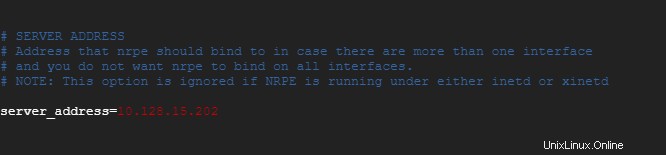
Selanjutnya, cari allowed_hosts parameter yang secara default menyimpan nilai 127.0.0.1,0.0.0.0 .
Ubah IP kedua ( 0.0.0.0 ) ke alamat IP server Nagios Anda. IP Pribadi Server Nagios kami adalah '10.128.15.204'
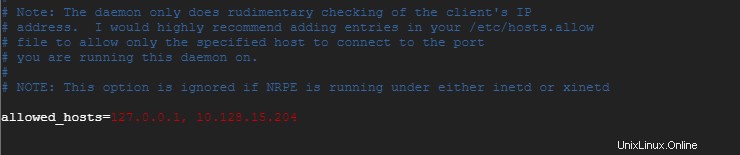
Simpan perubahan dan keluar dari file konfigurasi. Agar perubahan diterapkan, pastikan untuk memulai ulang daemon agen NRPE
$ sudo systemctl restart nagios-nrpe-server
Untuk memeriksa versi NRPE, jalankan perintah berikut pada host jarak jauh:
$ sudo /usr/sbin/nrpe -V /etc/nagios/nrpe.cfg -f
Output:
NRPE - Nagios Remote Plugin Executor
Version: 4.0.0
Anda dapat memverifikasi koneksi dari server Nagios ke skrip check_nrpe penggunaan jarak jauh, yang tersedia di server inti Nagios.
Jalankan skrip check_nrpe berikut yang berada di bawah direktori plugins untuk memverifikasi koneksi, ketik:
$ sudo check_nrpe -H remote-host-ip-address
Langkah 3:Tambahkan host ke server Nagios
Kami selesai dengan konfigurasi di sisi host. Satu-satunya yang tersisa adalah menambahkan host di server pemantauan Nagios . Tapi pertama-tama, mari kita edit file konfigurasi Nagios.
$ sudo vim /usr/local/nagios/etc/nagios.cfg
Tentukan lokasi direktori konfigurasi host Nagios dengan menghapus komentar pada baris di bawah ini.
cfg_dir=/usr/local/nagios/etc/servers

Kemudian lanjutkan untuk membuat direktori di jalur yang Anda tentukan.
$ sudo mkdir -p /usr/local/nagios/etc/servers
Dan buat file konfigurasi host, dalam hal ini , host.cfg berkas.
$ sudo vim /usr/local/nagios/etc/servers/host.cfg

Tempel konten di bawah ini. Ganti nilai 'use', 'host_name' , 'alias' dan 'address' agar sesuai dengan nilai host jarak jauh Anda.
define host {
use linux-server
host_name ubuntu-host
alias Apache server
address 10.128.15.202
max_check_attempts 5
check_period 24x7
notification_interval 30
notification_period 24x7
} Terakhir, mulai ulang Nagios layanan agar perubahan diterapkan.
$ sudo systemctl restart nagios
Langkah 4:Konfigurasikan firewall UFW
Nagios agen NRPE mendengarkan ke port 5666 secara default. Jika Anda menjalankan firewall UFW, Anda harus membuka port ini baik di host dan server Nagios. Oleh karena itu, jalankan perintah berikut untuk mencapainya.
$ sudo ufw allow 5666/tcp
$ sudo ufw reload
Kemudian verifikasi bahwa port telah diizinkan.
$ sudo ufw status
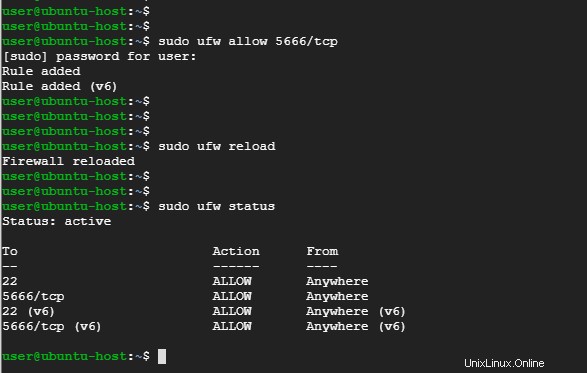
Terakhir, pastikan semua konfigurasi berjalan dengan baik menggunakan perintah:
$ sudo /usr/local/nagios/bin/nagios -v /usr/local/nagios/etc/nagios.cfg
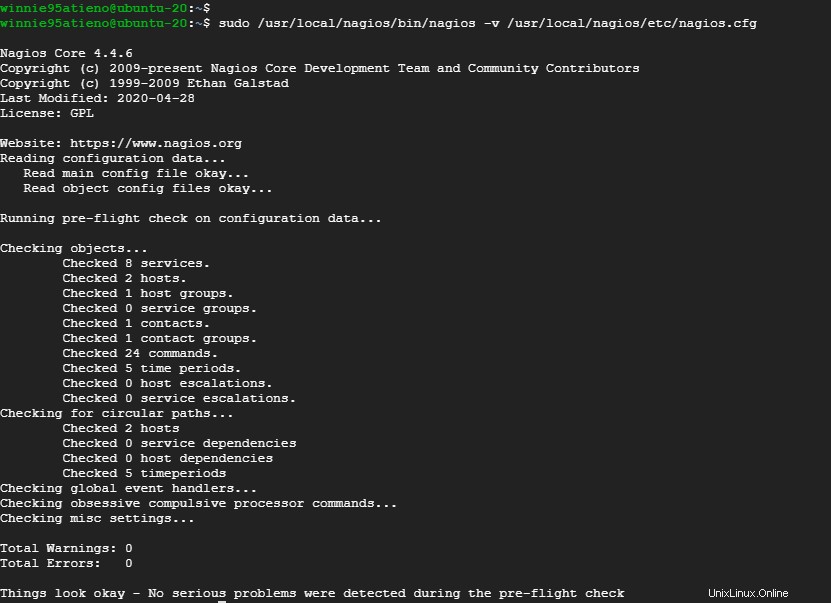
Jadi, buka dasbor Nagios, klik tautan 'Hosts' di bilah sisi kiri dan Anda akan melihat bahwa host Anda telah terdeteksi secara otomatis dan ditambahkan ke server Nagios untuk dipantau.

Anda dapat mengklik pilihan tuan rumah untuk melihat detail tambahan tentang tuan rumah.
Kesimpulan
Dalam tutorial ini, kami belajar cara menambahkan host Ubuntu ke server Nagios Core untuk pemantauan. Kami ingin mendengar tentang pengalaman Anda menggunakan alat ini.